这是我们熟悉的CAD填充界面

高版本填充界面没有了默认的填充界面,很多朋友表示不习惯,有的甚至马上卸载高版本安装了低版本,其实设置下即可。
步骤1: 修改系统变量
修改系统变量:HPDLGMODE 该系统变量为1时,就是我们最熟悉的填充界面来了。
不过,不要高兴太早,该系统变量只解决了填充时,弹出熟悉的填充界面,双击编辑填充时还是无法弹出的,这个时候我们就要修改下用户自定义菜单功能了。
步骤2: 显示编辑填充界面
显示编辑填充界面有两种方法
方法一:
输入HE(HATCHEDIT)命令之后点击需要编辑的填充图案即可弹出。
方法二:
我们最想要的就是双击填充即弹出对话框,如何设置?
菜单栏→工具→自定义→界面(或输入CUI命令),弹出自定义用户界面。

2:找到双击动作,展开“+”,找到“图案填充”


3:在命令列表输入填充,具体步骤见下图: